Qu'est-ce que la prévention de l'exécution des données dans Windows 10

- 3927
- 235
- Maxence Arnaud
La prévention de l'exécution des données (DEP) est une fonction de sécurité au niveau du système incluse dans les machines Windows. L'objectif principal du DEP est de surveiller les processus et les services pour se protéger contre les exploits de code malveillants en fermant tout programme qui ne fonctionne pas correctement en mémoire.
La fonctionnalité, également connue sous le nom de protection d'espace exécutable, comprend un ensemble de technologies matérielles et logicielles qui effectuent des vérifications supplémentaires de la mémoire du système pour empêcher le code malveillant d'exécuter.
Table des matières
DEP intervient pour contrer un tel accès ou exécution par les programmes exécutables qui ne sont pas autorisés à se charger dans les zones de mémoire système. La fonctionnalité soulève une exception immédiatement lorsqu'elle détecte le chargement de code suspect et l'empêche d'exécuter.
L'inconvénient avec le DEP est qu'il peut signaler les anciens programmes non microsoft qui s'appuient sur les services Windows. Cependant, vous pouvez désactiver le DEP ou créer une exception dans les paramètres de votre système afin d'exécuter ces programmes.
Note: Certaines erreurs Dep sont causées par des pilotes de périphériques obsolètes dans le système.
Types de prévention de l'exécution des données dans Windows 10
Il existe deux méthodes différentes de création de DEP:
- DEP basé sur le matériel
- DEp basé sur un logiciel
DEP basé sur le matériel
Un DEP basé sur le matériel détecte le code suspect qui s'étend à partir des régions de mémoire comme non exécutables, intercepte et soulève une exception pour éviter toute attaque au système. La seule exception est où la région contient spécifiquement le code exécutable.
Le DEP basé sur le matériel s'appuie sur le matériel du processeur pour marquer la mémoire avec un ensemble approprié d'attributs qui indiquent que le code ne doit pas être exécuté à partir de cette mémoire.
Afin d'utiliser le DEP basé sur le matériel, les conditions suivantes doivent être remplies:

- Le processeur de votre ordinateur doit prendre en charge le DEP matériel. L'implémentation réelle du matériel DEP varie selon l'architecture de processeur comme AMD et Intel, dont les architectures compatibles Windows sont également compatibles Dep.
- Activer le DEP basé sur le matériel dans le BIOS.
- Votre ordinateur doit avoir Windows Server 2003 avec Service Pack 1 installé ou Windows XP avec Service Pack 2.
- Activer le DEP basé sur le matériel pour les programmes sur votre ordinateur. Dans les programmes 32 bits, le DEP basé sur le matériel peut être désactivé en fonction de votre configuration, mais dans les versions 64 bits de Windows, le paramètre est toujours activé pour les programmes intégrés 64 bits.
Je ne sais pas quelle version de Windows s'exécute sur votre PC? Voici 4 façons de savoir si vous utilisez des fenêtres 32 bits ou 64 bits.
DEp basé sur un logiciel
Le DEP basé sur un logiciel est un ensemble supplémentaire de vérifications de sécurité du DEP qui aident à empêcher le code malveillant de tirer parti des mécanismes de manutention des exceptions dans Windows.
Ce type de DEP s'exécute sur tout processeur capable d'exécuter Windows XP Service Pack 2, et ne protège que des binaires système limités, quelles que soient les capacités DE DEP matérielle de votre processeur.
Comment savoir si le DEP est actif sur votre PC Windows 10
Vous pouvez vérifier l'état DEP sur votre système PC à l'aide des étapes suivantes:
- Ouvrir Panneau de commande et sélectionner Système et sécurité.
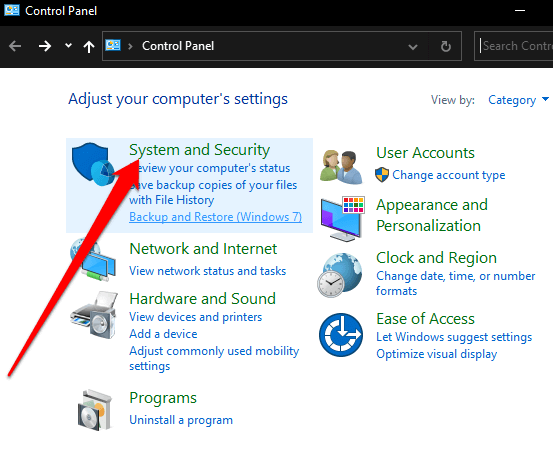
- Ensuite, sélectionnez Système.
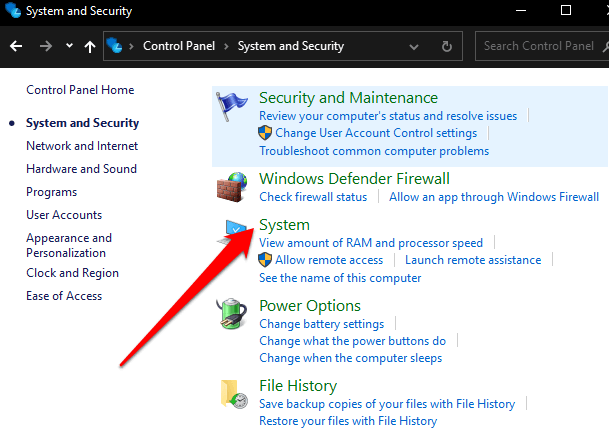
- Taper Afficher les paramètres du système avancé Dans la boîte de recherche.
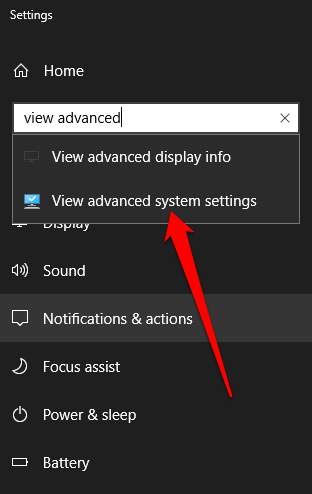
- Dans la fenêtre contextuelle des paramètres du système, sélectionnez Paramètres sous le Performance section.
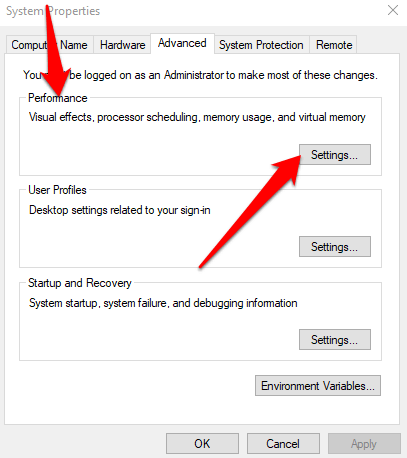
- Sélectionner Prévention de l'exécution des données Onglet pour ouvrir Paramètres DEP.
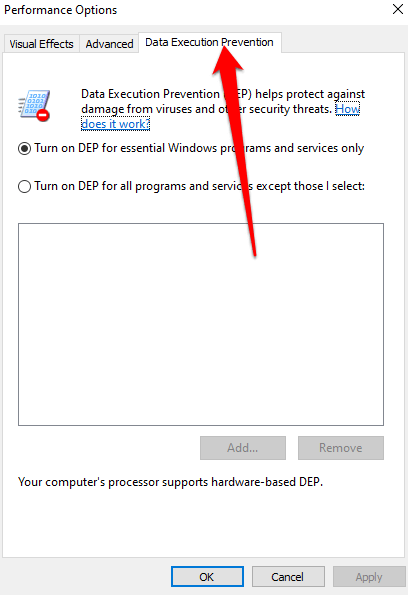
- Vous verrez votre statut de DEP actuel sur votre système et si le processeur de votre ordinateur prend en charge le DEP matériel ou non.
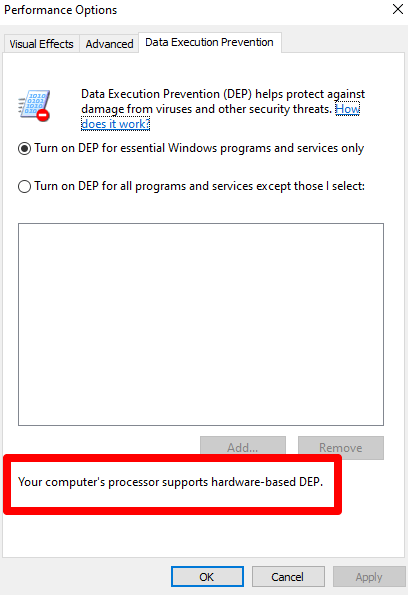
- Vous pouvez également ajouter des exceptions au DEP si nécessaire, mais faites-le uniquement s'il n'y a pas d'autres alternatives. Pour ajouter des exceptions, sélectionnez Allumez le DEP pour tous les programmes et services, sauf ceux que je sélectionne puis sélectionner Ajouter. Choisissez le fichier exécutable que vous souhaitez exclure, puis redémarrez votre PC pour que les modifications prennent effet.
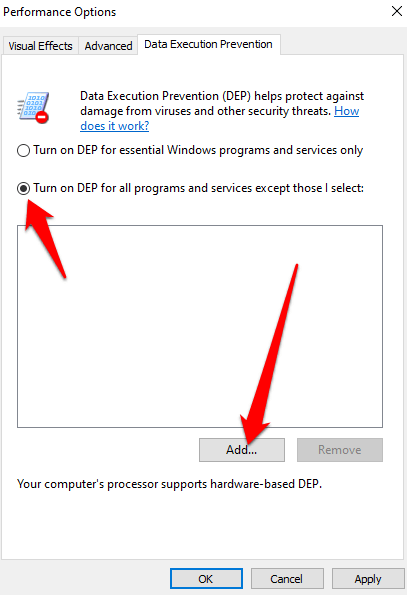
Note: La plupart des conflits sont causés par des programmes 32 bits, et vous ne pouvez pas exclure les programmes 64 bits du DEP.
Comment activer ou désactiver le DEP dans Windows 10
Vous pouvez désactiver le DEP dans Windows 10 afin d'apporter des exceptions ou des modifications spécifiques pour que certaines applications soient utilisées sur Windows 10. Ce n'est pas recommandé, mais si vous le devez, la seule façon de le faire à l'heure actuelle est une ligne de commande.
- Pour commencer, sélectionnez Commencer et taper CMD Pour ouvrir le menu de l'invite de commande. Sélectionner Exécuter en tant qu'administrateur Pour ouvrir une invite de commande élevée.
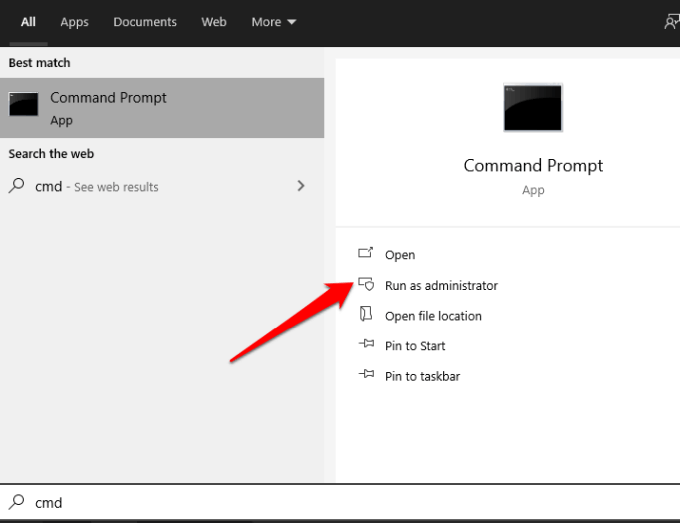
- Dans la fenêtre de l'invite de commande, entrez cette commande: Bcdedit / set current nx toujours off et presser Entrer. Le changement prendra effet après le redémarrage de votre ordinateur. Dans certains cas, vous devrez peut-être ajuster un paramètre BIOS pour désactiver le DEP via cette commande.
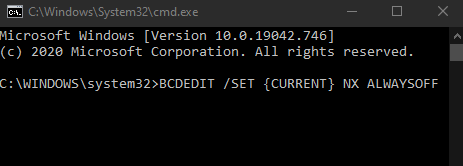
Note: Si vous souhaitez désactiver le DEP pour un programme en qui vous avez confiance, vérifiez d'abord si l'éditeur a une version compatible Dep disponible, ou a des mises à jour disponibles. Si une version ou une mise à jour compatible Dep est disponible, installez-la et laissez Dep active afin que vous puissiez profiter de la protection qu'il peut offrir. Sinon, la désactivation du DEP peut laisser votre système vulnérable à une attaque qui pourrait se propager à d'autres fichiers et programmes.
- Pour activer à nouveau DEP, ouvrez une invite de commande élevée et entrez cette commande: Bcdedit / set current nx toujours. Redémarrez votre PC pour que les modifications prennent effet.
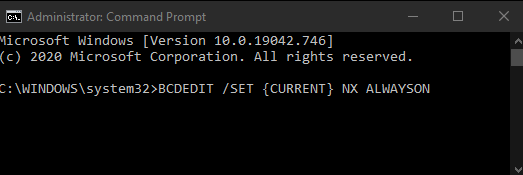
Protection de la protection du DEP
Bien que la prévention de l'exécution des données soit une fonctionnalité précieuse, tous les logiciels et matériels ne le prennent pas entièrement en charge. Pour cette raison, votre PC peut rencontrer certains problèmes et messages d'erreur en raison des conflits auxquels certains processus Windows sont confrontés lorsque vous travaillez avec le DEP.
Cependant, le DEP est parmi les protections système Windows les plus élémentaires. À moins qu'il n'y ait une raison valable de le désactiver, le DEP doit toujours rester actif par défaut et être traité avec prudence.
- « Microsoft Store ne télécharge pas d'applications? 11 façons de réparer
- SSHD vs Drives SSD, ce qui est mieux? »

